Windows nije mogao instalirati vaš Android [FIX IT NOW]
Instaliranje upravljačkih programa za Android na računalu treba biti šetnja parkom. Svoju mobilnu slušalicu povežite s računalom putem USB kabela i, obično, odmah započinje instalacija. Generički upravljački program koji sustav Windows automatski nudi trebao bi biti dovoljno dobar za pristup pohrani.
Većina korisnika ne treba ništa drugo, da budu savršeno iskreni. Međutim, što će se dogoditi ako vas sustav Windows pozove na upit "Windows nije mogao instalirati vaš Android"? Kako to učiniti ako generički upravljački program jednostavno neće instalirati? Saznajte u nastavku.
Kako uspješno instalirati svoje upravljačke programe za Android
- Ručno instalirajte OEM USB upravljačke programe
- Omogućite USB ispravljanje pogrešaka na vašem Androidu
- Uključite USB priključak
- Upotrijebite Generalni upravljački program za Android SDK
Rješenje 1 - Ručno instalirajte OEM USB upravljačke programe
Postoji toliko mnogo uređaja koji ne zahtijevaju instalaciju ručnog upravljačkog programa, a Android telefoni nisu na tom popisu. Pogotovo ako želite koristiti svoj uređaj s ADB-om i Android SDK-om.
Sada Windows 10 može automatski instalirati uređaj za najjednostavnije značajke (prijenos podataka) automatski, ali to se ne odnosi na ranije verzije sustava Windows. Zato preporučujemo ručno instaliranje upravljačkih programa.
Da biste pronašli najbolji upravljački program za uređaj, pregledat ćemo službenu web-lokaciju za podršku tvrtke OEM. Recimo, Huawei uređaj neće učiniti mnogo s upravljačkim programom Samsung. Stoga svakako pronađite odgovarajući upravljački program. No prije toga pokušajmo instalirati upravljački program unutar Upravitelja uređaja.
- Povežite svoj Android uređaj putem USB kabela s računalom.
- Otvorite upravitelja uređaja .
- Proširite Prijenosni uređaji (ili Drugi uređaji).
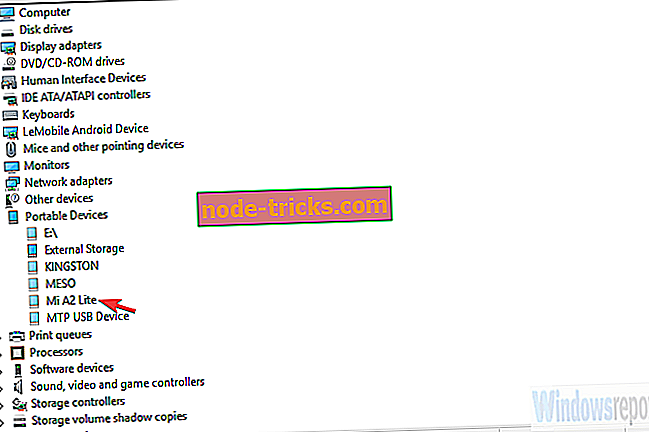
- Desnom tipkom miša kliknite svoju slušalicu i odaberite Ažuriraj upravljački program .
- Pretražite automatski za upravljački program.
Ako to ne uspije, google OEM i preuzmite upravljačke programe. Ručno instalirajte upravljački program. Ako je problem trajan, prijeđite na dodatne korake.
2. rješenje - omogućite USB ispravljanje pogrešaka na vašem Androidu
Još jedna važna stvar koju mnogi ljudi ignoriraju odnosi se na dozvole za Android. Da bi računalo imalo pristup vašem uređaju (obično nije potrebno za pristup pohrani), trebali biste omogućiti USB debugging u Developer opcijama mobilne slušalice.
To nije dostupno prema zadanim postavkama, tako da ćete morati slijediti s malo gimmicky korak kako bi otključati Developer opcije na vašem uređaju.
Nakon što ste tamo, trebali biste biti u mogućnosti omogućiti USB ispravljanje pogrešaka s lakoćom. Prvo, deinstalirajte neuspjeli upravljački program iz Upravitelja uređaja:
- Otvorite upravitelja uređaja.
- Kliknite na Prikaz u glavnom izborniku i uključite " Prikaži skrivene uređaje "
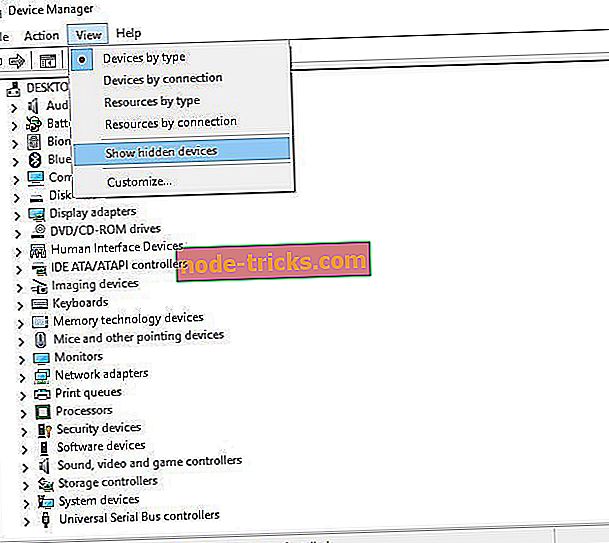
- Proširite Prijenosni uređaji (ili Drugi uređaji).
- Desnom tipkom miša kliknite svoj Android uređaj i deinstalirajte ga.
Evo kako omogućiti način uklanjanja pogrešaka putem USB-a na Android uređaju:
- Otvorite Postavke .
- Odaberite Sustav > O telefonu .
- Dodirnite 7 puta na broju izgradnje .
- Unesite zaporku ili PIN za pristup opcijama za razvojne programere .
- U odjeljku Sustav pronaći ćete opcije razvojnih programera.
- U izborniku Mogućnosti programera omogućite USB ispravljanje pogrešaka .
- Povežite uređaj s računalom putem USB-a i omogućite USB ispravljanje pogrešaka kada se to od vas zatraži.
- Pričekajte dok se ne instalira upravljački program uređaja i ponovno pokrenete računalo.
3. rješenje - prebacite USB priključak
Jednostavno, ali često tako učinkovito rješenje. Ponekad određeni USB priključak neće raditi i prebacivanje na alternativu treba obaviti posao. Osim toga, svakako ponovno pokrenite i slušalicu i računalo nakon prebacivanja porta.
Osim toga, ako imate alternativni Micro USB-to-USB ili USB-C-to-USB kabel, pokušajte ga.
To su male i lako zanemarene stvari, ali se mogu pozivati na problem. S druge strane, ako vam ove hardverske postavke ne pomažu, savjetujemo vam da isprobate posljednji korak.
Rješenje 4 - Koristite Android SDK Generic driver
Konačno, postoji mogućnost da imate stariji uređaj koji ne podržava ni službeni ni generički upravljački programi. Što učiniti ako je to slučaj? Jedino preostalo rješenje možemo predložiti za generički upravljački program za Android SDK.
Oni su obično potrebni za pokretanje ADB-a i mogu pomoći vašem računalu da uspostavi početnu vezu s vašim uređajem prije instaliranja funkcionalnog MTP upravljačkog programa.
Evo kako instalirati generički upravljački program za Android SDK na uređaj:
- Preuzmite i instalirajte Android SDK, ovdje.
- Povežite svoj Android uređaj putem USB kabela s računalom.
- Otvorite upravitelja uređaja .
- Proširite Prijenosni uređaji (ili Drugi uređaji).
- Desnom tipkom miša kliknite svoj uređaj i u kontekstualnom izborniku odaberite Ažuriraj upravljački program.
- Odaberite " Browse my computer for software driver " ( Traženje softvera za upravljački program ).
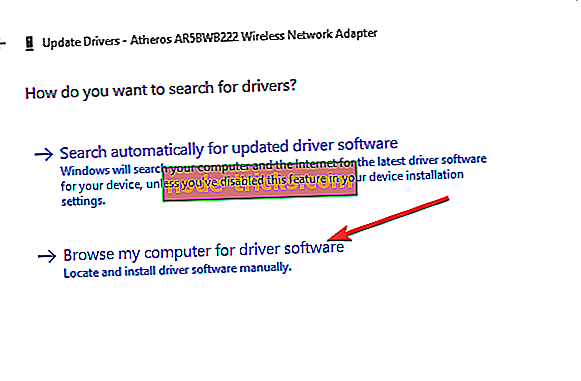
- Odaberite " Dopusti mi da odaberem s popisa upravljačkih programa uređaja na mom računalu ".
- Dvokliknite Svi uređaji .
- Odaberite MTP USB uređaj ako je dostupan.
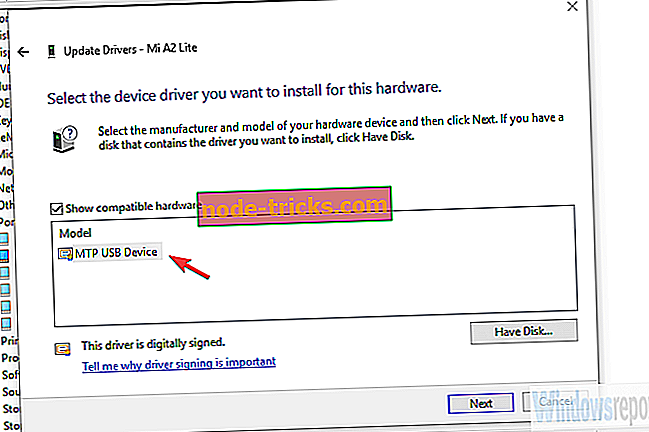
- Ako ne, kliknite “ Have disk… ”.
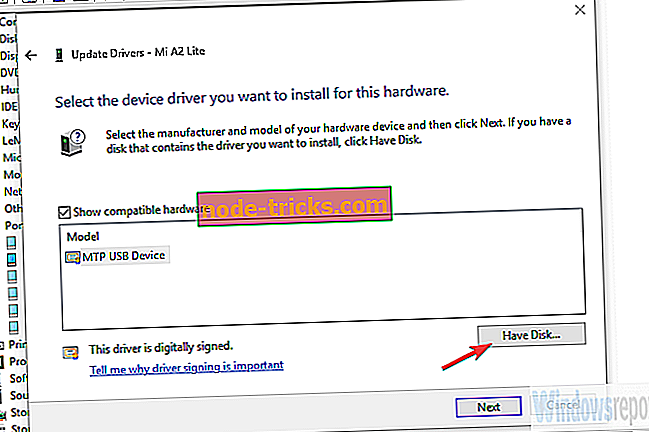
- Dođite do ove staze: C: Program Files (x86) Androidandroid-sdkextrasgoogleusb_driver.
- Instalirajte upravljački program i trebali biste dobro ići.
S time rečeno, možemo zaključiti ovaj članak. Ako imate bilo kakvih pitanja ili prijedloga, slobodno nam to recite u odjeljku za komentare u nastavku. Radujemo se Vašem dolasku.

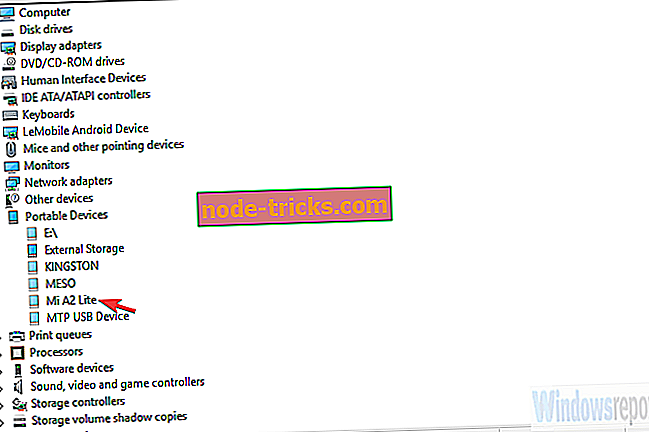
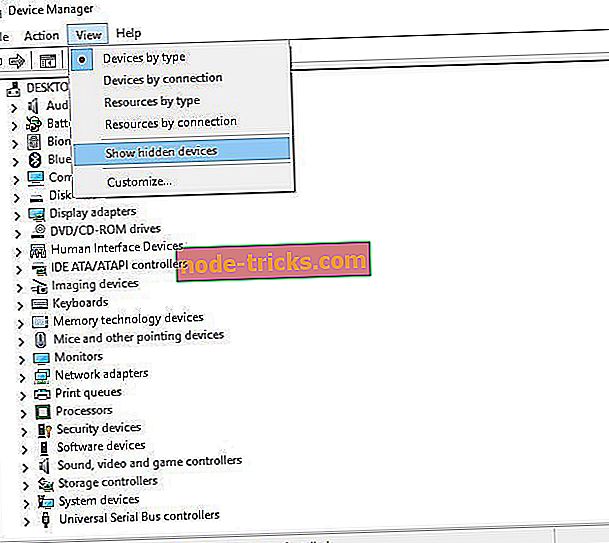
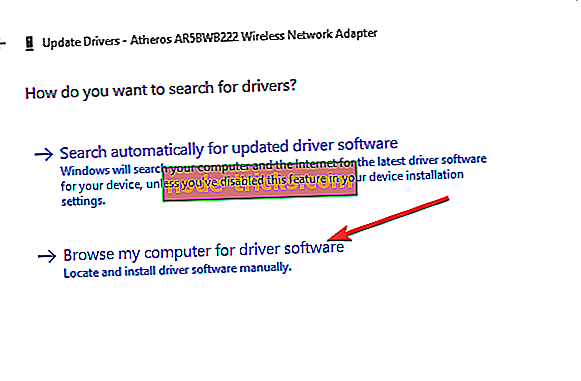
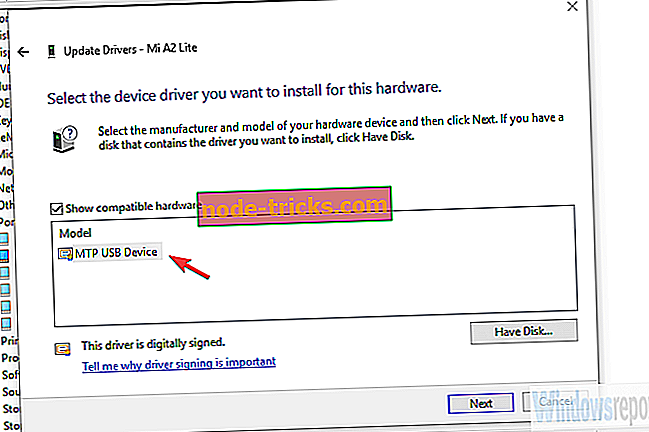
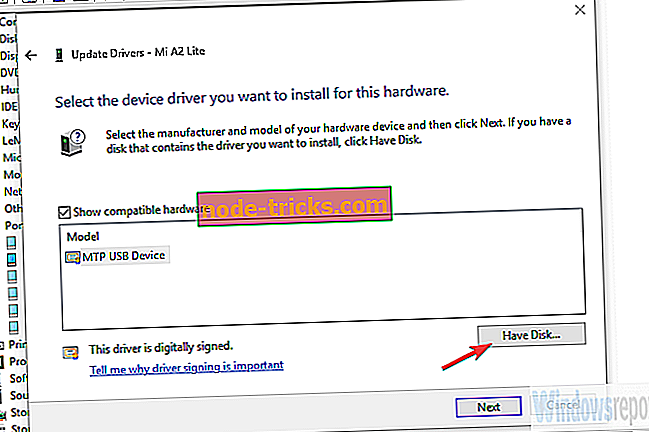




![5 najboljih softvera za praćenje korištenja računala [2019 Popis]](https://node-tricks.com/img/software/107/5-best-software-keep-track-computer-use-3.jpg)

